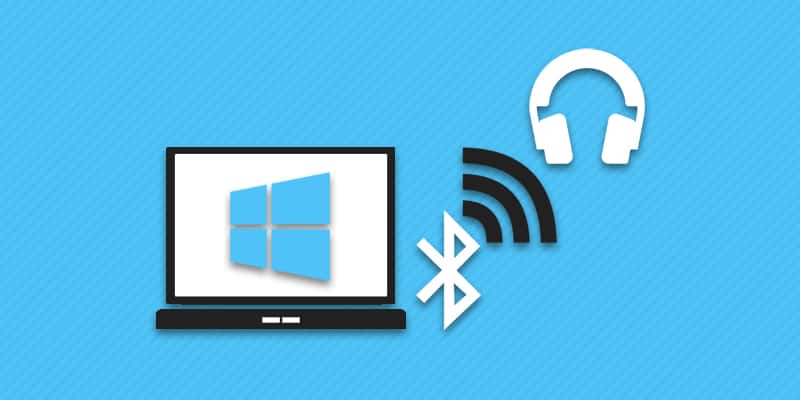Использование беспроводных наушников в паре с компьютером или ноутбуком, приобретает все большую популярность. Беспроводная гарнитура не препятствуют свободному перемещению, позволяет принимать телефонные звонки и воспроизводить музыку. Так же это удобный способ смотреть телевизор и не мешать остальным. О том, как блютуз наушники подключить к компьютеру, читайте далее.
Особенности подключения наушников через Bluetooth
Для работы гарнитуры, необходимо выполнить сопряжение аксессуара с модулем беспроводной связи. Последнее по умолчанию устанавливается в ноутбук и часто в нетбук, а так же некоторые материнские платы для ПК. Если такой модуль отсутствует, требуется приобрести Bluetooth адаптер.
Выделяют два типа адаптеров:
- Внутренний, подключаемый к периферийному порту PCI.
- Внешний, соединяемый с разъемом USB.
Внутренний адаптер представляет собой плату расширения и подразумевает установку в корпус ПК. В продаже имеются компактные версии, с минимальным набором возможностей, а так же крупногабаритные, включающие массивные антенны и Wi Fi маршрутизатор. Скорость передачи данных и возможности таких устройств выше, но и стоимость дороже.
Так же требуется свободный PCI порт.

Внешний модуль напоминает USB накопитель, а размер чаще не превышает радио-ключ для беспроводной мышки. Цена таких устройств начинается с 2-3 USD, а для установки не требуется лезть внутрь корпуса. При этом скорость передачи данных и возможности, ниже, в сравнении с PCI адаптерами.

Как блютуз наушники подключить к компьютеру на Windows 7 и 10
Соедините Bluetooth адаптер с компьютером, установите драйвера. При отсутствии диска с программным обеспечением, ОС Windows автоматически выполнит поиск в общей базе, и произведет установку.
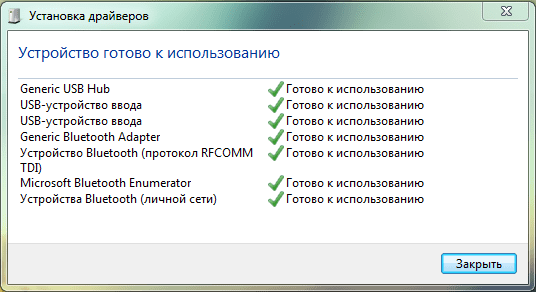
Как только устройство будет готово к использованию, в области уведомления появится значок Bluetooth, на котором требуется нажать правой кнопкой и выбрать пункт «Добавить устройство».
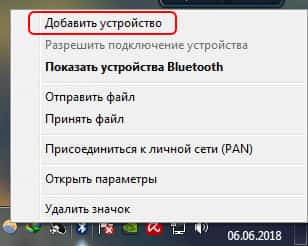
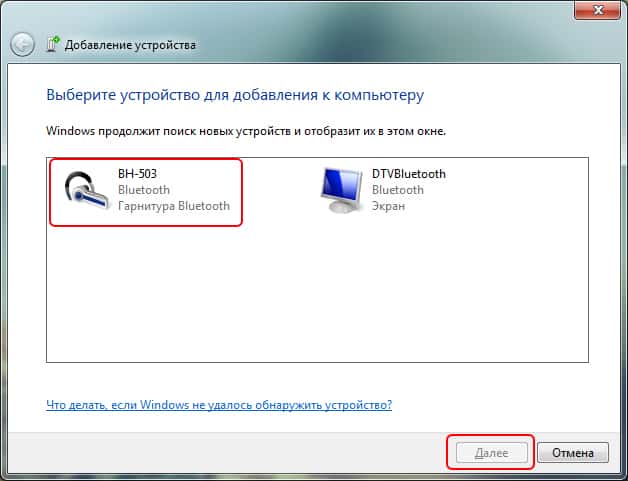
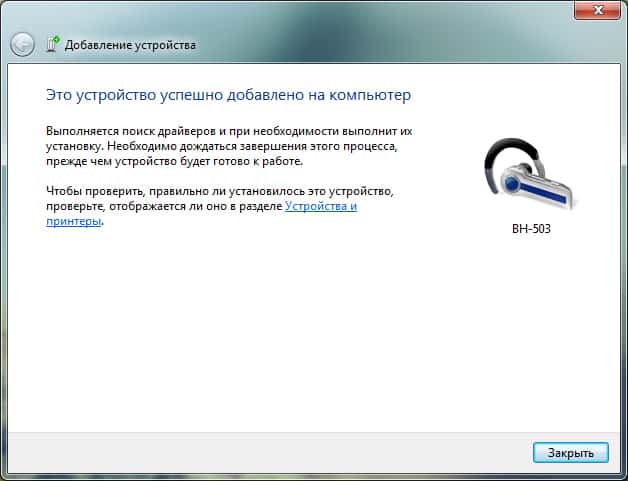
Включите беспроводные наушники в режиме обнаружения, а затем выберете устройство на компьютере. После добавления гарнитуры, появится сообщение о поиске драйверов.
Если в процессе сопряжения появится запрос на ввод пароля, введите стандартную комбинацию «0000» или «1111». В случае ошибки, проверьте инструкцию и найдите указанный производителем пароль.
Устройство готово к работе.
Важно! Причина отсутствие звука в наушниках – не установленный или неправильно работающий драйвер. В таком случае требуется произвести ручную установку программного обеспечения. На ноутбуках и нетбуках, следует найти оригинальный диск, где содержаться драйвера или скачать программу с официального сайта производителя. Аналогично и для внешних/встраиваемых адаптеров.
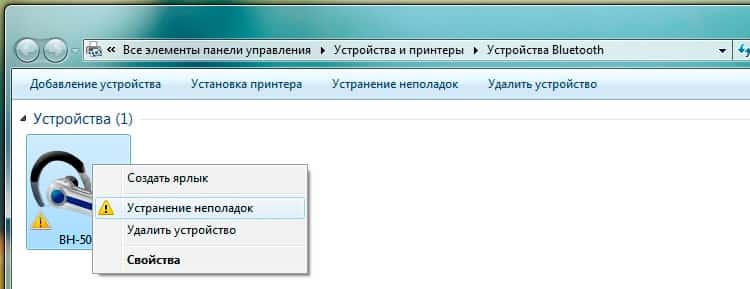
Часто задаваемые вопросы
Как подключить блютуз наушники к пк без адаптера?
Для беспроводного подключения можно установить в материнскую плату bluetooth PCI адаптер. Так же некоторые bluetooth наушники поддерживают дополнительное проводное подключение по кабелю.
Как подключить блютуз наушники к ноутбуку с виндовс 10?
Как подключить блютуз наушники к компьютеру с виндовс 7?
Почему ноутбук не видит блютуз наушники с windows 7?
При первом подключении требуется выполнить сопряжение – удерживать кнопку включения 3-4 секунды. Проблемы с последующим подключением часто решаются перезагрузкой ноутбука.
Почему я не могу подключить беспроводные наушники к компьютеру через блютуз?
Вероятно, нет драйверов или драйвера для работы bluetooth работают некорректно.
Вывод
При правильной установке драйверов, настройка и подключение блютуз наушников, занимает 2-3 минуты. Конфликты и некорректная работа, возникает только с дешевыми USB и PCI адаптерами, идущими без диска с программным обеспечением. ОС Windows определяет устройства правильно, но так как автоматические драйвера не годятся, звук отсутствует. Требуется искать соответствующее ПО, что проблематично, а иногда и не возможно. Поэтому при покупке подключаемого адаптера, требуется уделить этому параметру особое внимание. Подключение наушников на ноутбуке проще, так как адаптер часто встроен, а обновить драйвера проще.
Если у вас остались вопросы, то в блоке ниже «Комментарии пользователей» вы можете задать вопрос автору, оставить замечание или поделиться своим опытом. Мы постараемся ответить.
СВЯЗАННЫЕ ТЕМЫ
Как подключить блютуз колонку к ноутбуку
Как установить блютуз на компьютер windows 10
Как пользоваться блютуз наушниками
Как установить драйвер блютуз на компьютер?
Как узнать есть ли блютуз на ноутбуке
Как включить блютуз на компьютере
Как подключить блютуз наушники к ноутбуку